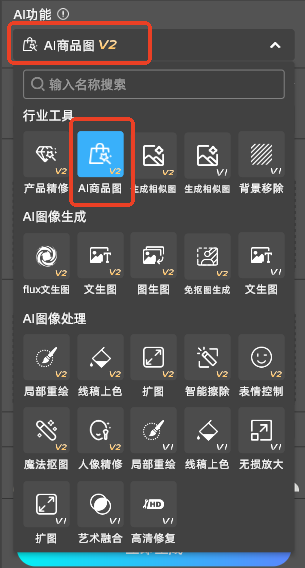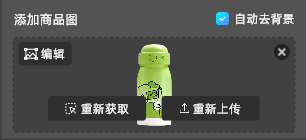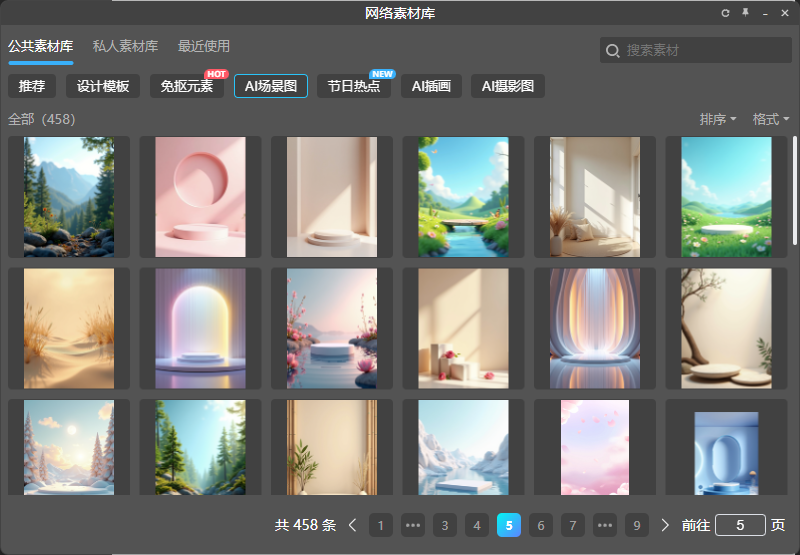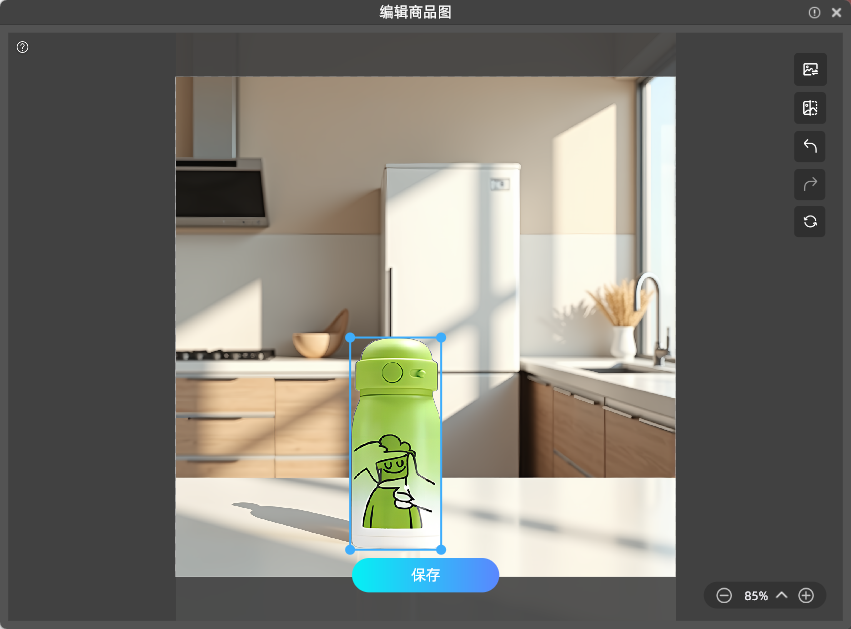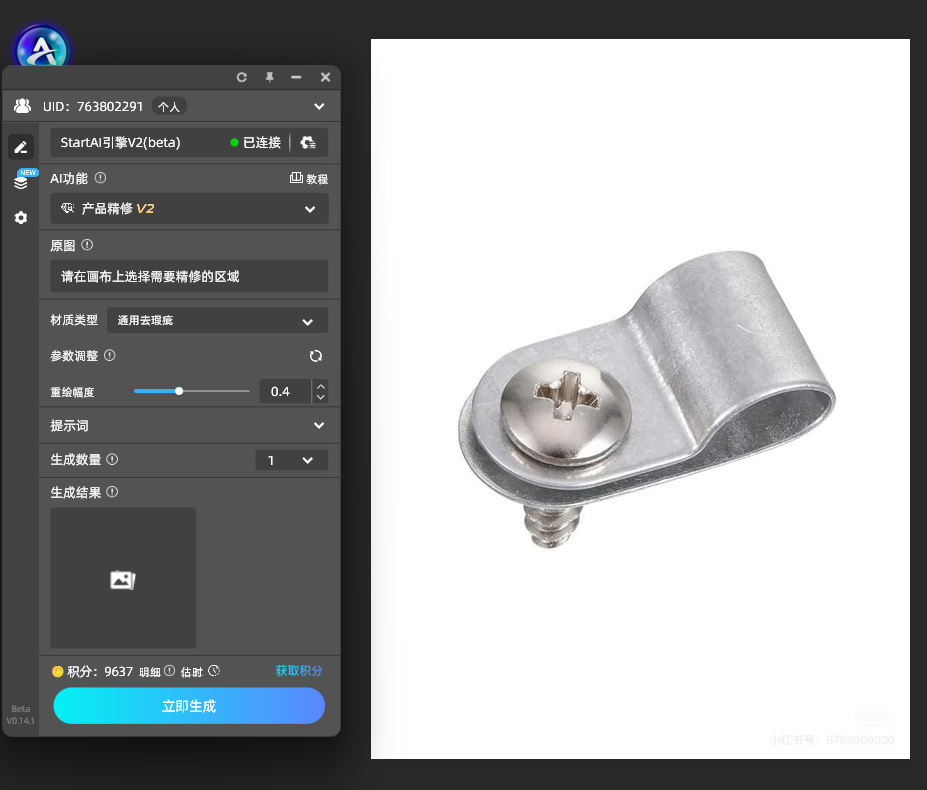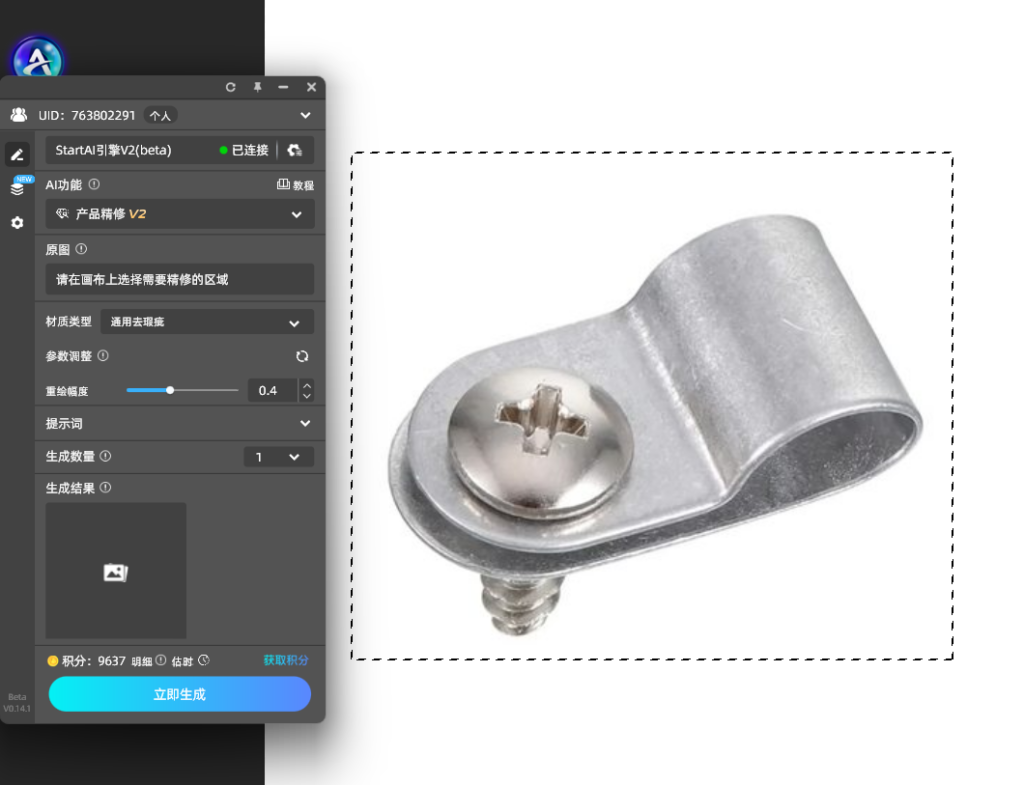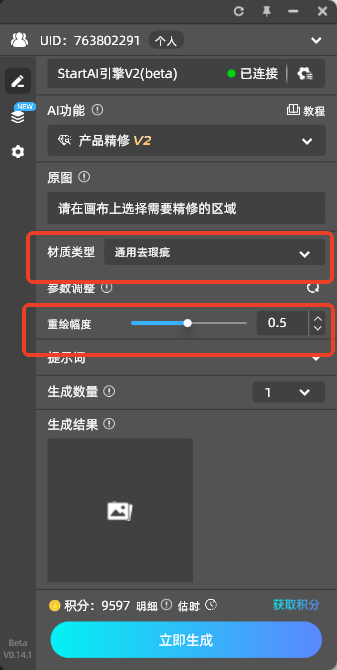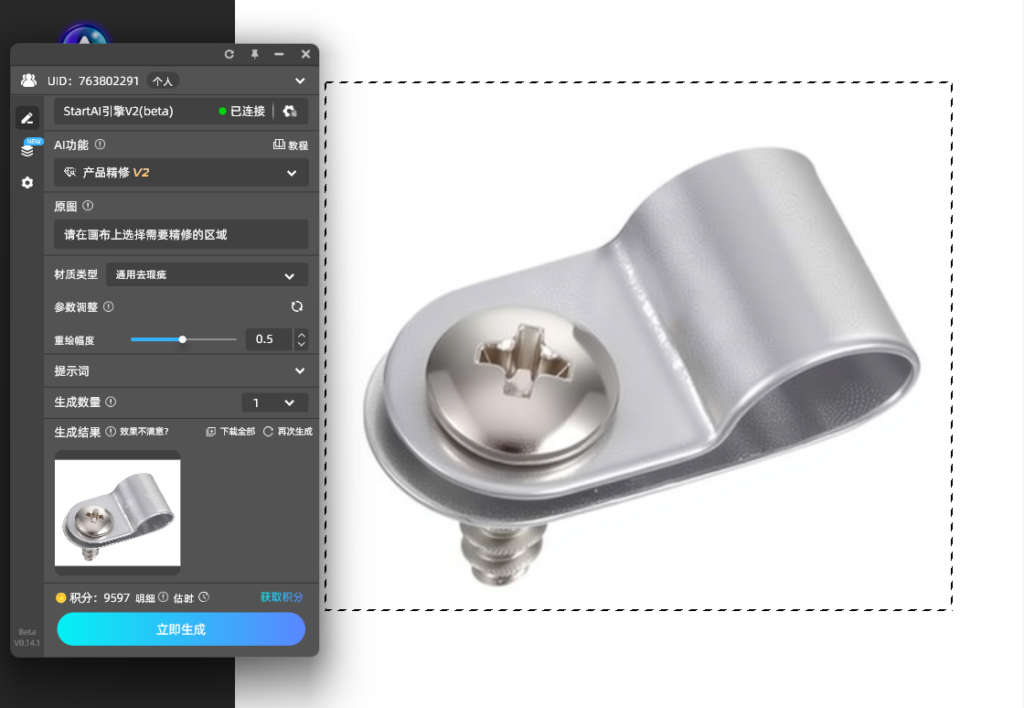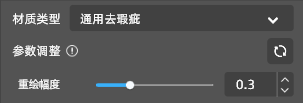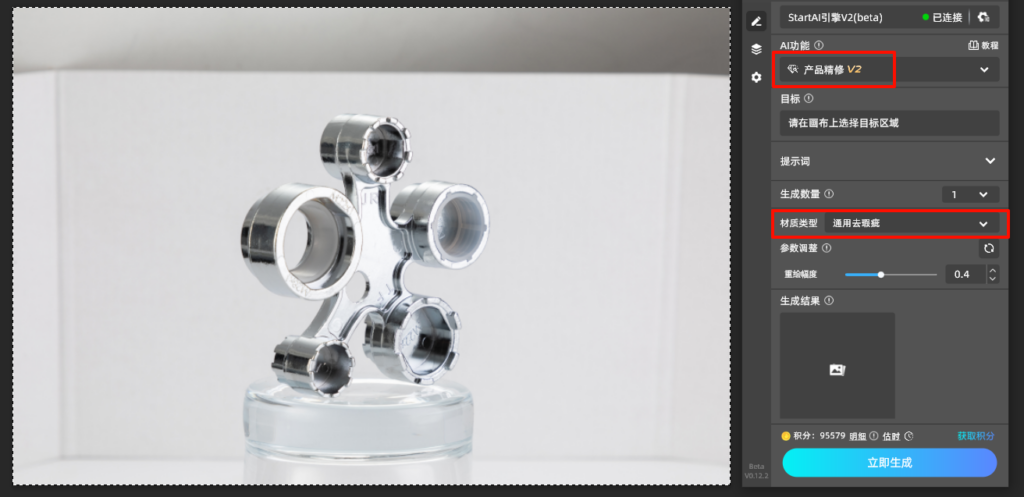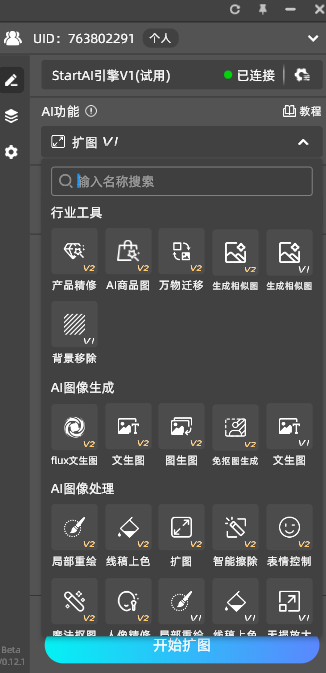Start AI基于Photoshop的强大Ai插件
在制作电商产品图时,我们往往需要一张干净、透明底的产品图以及一个与之调性匹配的背景图。但是在设计产品图的过程中往往需要耗费远超电商运营成本的人力和时间,这个时候AI的强大功能便派上了用场。

以StartAI为例,通过其背景移除和V2文生图功能,我们可以轻松实现这一目标,并进一步提升图片的真实感。


首先,我们打开PS并导入产品的原始图片。接着,利用V1的背景移除功能,我们可以快速地将电饭煲从复杂背景中抠出,生成一张白底图。这一步骤不仅大大节省了我们的抠图时间,而且抠出的边缘平滑自然,避免了手动抠图可能带来的瑕疵。

得到白底图后,接下来进行背景的创建。这时,我们转向StartAi的V2文生图功能。通过输入与电饭煲相关的提示词,如“现代厨房”、“温馨家居”等,StartAi能够一键生成多张与电饭煲风格相匹配的背景图。我们可以从中选择一张最满意的作为最终背景。

然而,仅有背景和白底图还不够,为了提升电饭煲在背景中的真实感,我们还需要为其添加阴影。这时,我们可以再次利用StartAi的V2功能,但这次选择生成相似图。通过蒙版擦除,我们可以模拟还原电饭煲在光照条件下的阴影效果。

经过以上步骤,一张既干净又富有真实感的电饭煲产品图便完成了。StartAi的辅助不仅大大提高了设计师的工作效率,而且使得最终的产品图更加专业、吸引人。无论是用于电商平台展示还是线下宣传,这样的产品图都能为电商产品的销售增添不少助力。